Cara mendiagnosis masalah koneksi nirkabel di windows 10
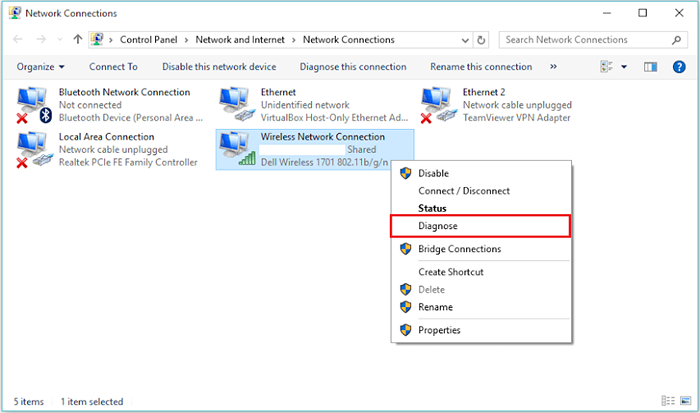
- 1643
- 430
- Luis Baumbach
Dalam dekade terakhir, ada mayoritas pengguna yang bersikeras menggunakan jaringan kabel (i.e. kabel) untuk mengakses internet. Sekarang, karena jumlah perangkat seluler meningkat, semakin banyak orang menggunakan jaringan nirkabel untuk mengakses internet.Dalam artikel ini, kami akan menekankan pada situasi di mana koneksi nirkabel tidak merespons atau gagal berfungsi dengan baik. Kami juga akan mencoba langkah -langkah berikut untuk menyelesaikan masalah "Jaringan Koneksi Nirkabel" di Windows 10:Langkah 1:Klik kanan pada ikon "Mulai" diposisikan di sudut kiri bawah layar Anda. Klik "Panel Kontrol".
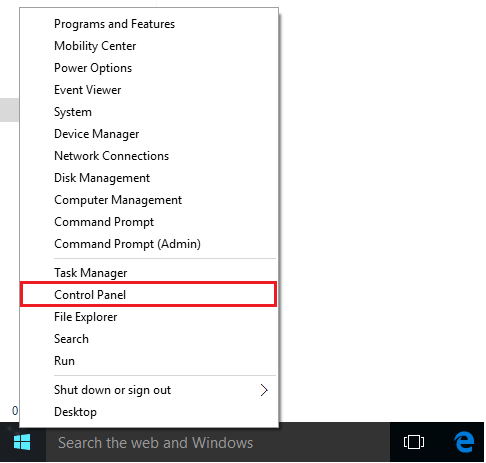
Langkah 2:Dengan memilih "Tampilan Kategori", klik "Sistem dan Keamanan".
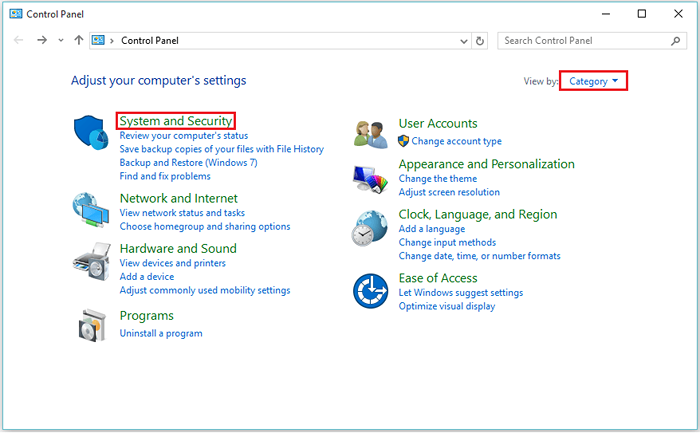
Langkah 3:Klik "Alat Administratif". Ini menyediakan berbagai fungsi seperti layanan komputer, manajemen komputer, konfigurasi sistem, penjadwal tugas dll.
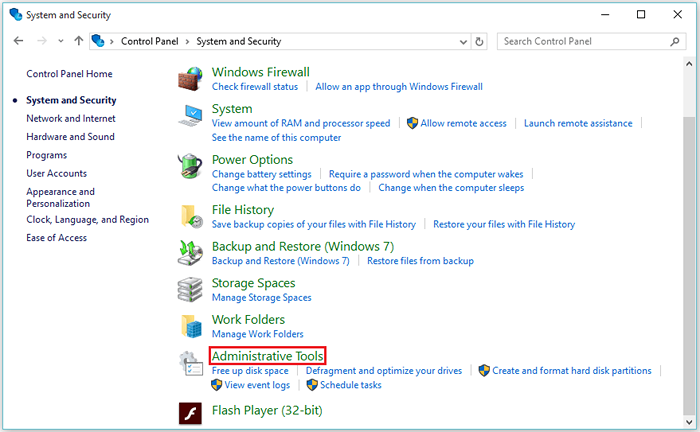
Langkah 4:Klik dua kali pada "Layanan". Ini mencakup berbagai "jenis startup" yang dapat diaktifkan secara otomatis atau manual.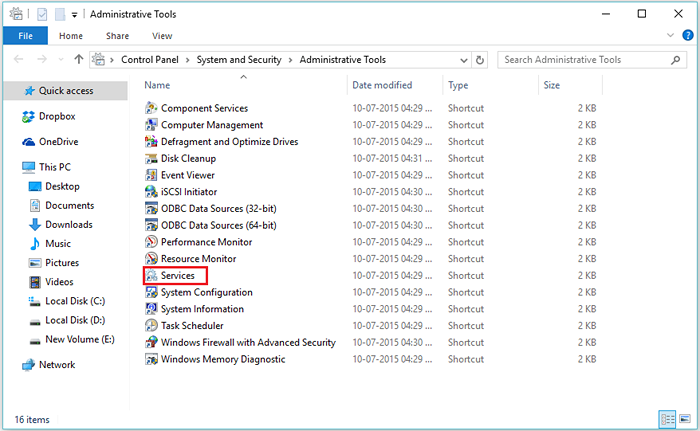
Langkah 5:Gulir ke bawah dan cari "WLAN Autoconfig". Klik kanan pada "WLAN AutoConfig" dan klik "Properties".
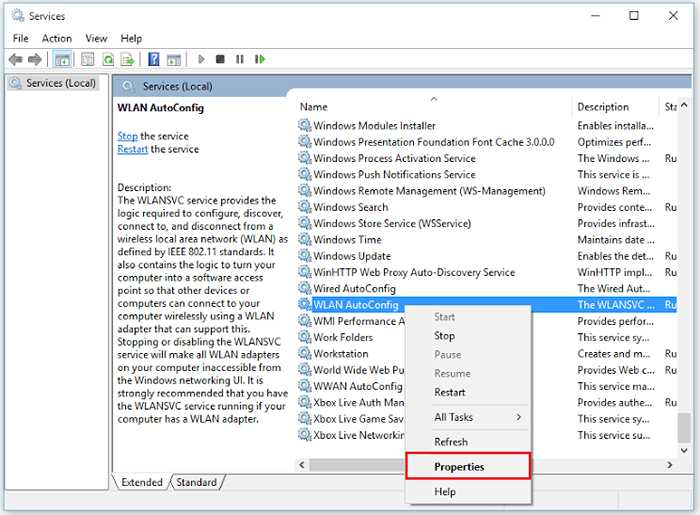
Catatan: Layanan WLAN AutoConfig menggunakan IEEE 802.X Standar. Layanan ini mengkonfigurasi pengaturan untuk mengakses internet. Adaptor nirkabel harus diinstal untuk mengakses fitur ini.Langkah 6:Di bagian "Tipe Startup", pilih "Otomatis".
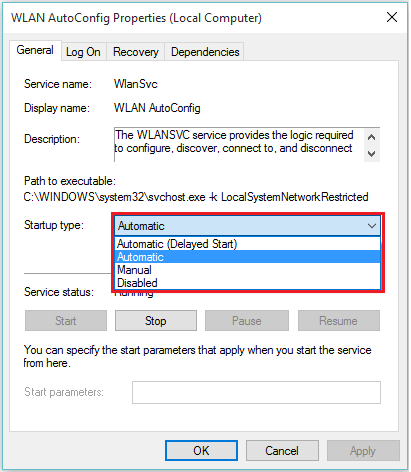
Langkah 7:Setelah memilih "Otomatis", klik "OK" untuk menyimpan pengaturan ini.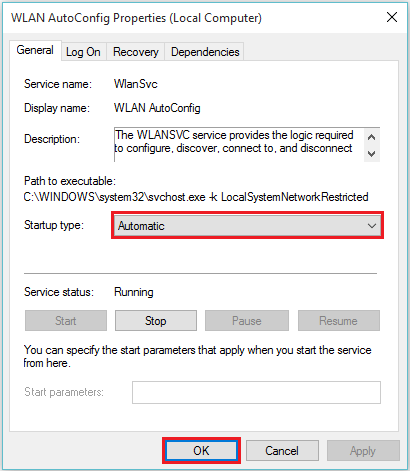 Sekarang, Anda dapat mendiagnosis pengaturan perangkat keras internet Anda (saya.e. adaptor nirkabel) sehingga windows secara otomatis mengonfigurasi pengaturan jaringan nirkabel.Langkah 8:Buka panel kontrol lagi, klik "Jaringan dan Internet".
Sekarang, Anda dapat mendiagnosis pengaturan perangkat keras internet Anda (saya.e. adaptor nirkabel) sehingga windows secara otomatis mengonfigurasi pengaturan jaringan nirkabel.Langkah 8:Buka panel kontrol lagi, klik "Jaringan dan Internet".
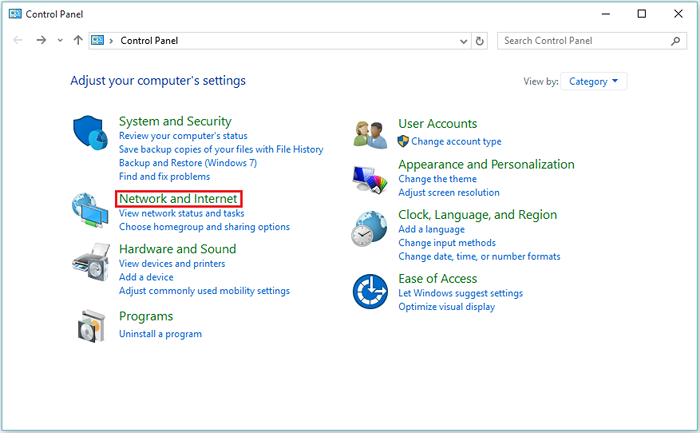
Langkah 9:Klik "Pusat Jaringan dan Berbagi".
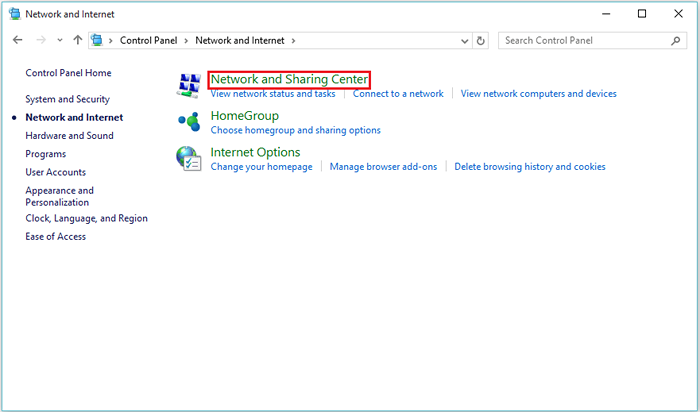
Langkah 10:Di sub menu kiri, klik "Ubah Pengaturan Adaptor".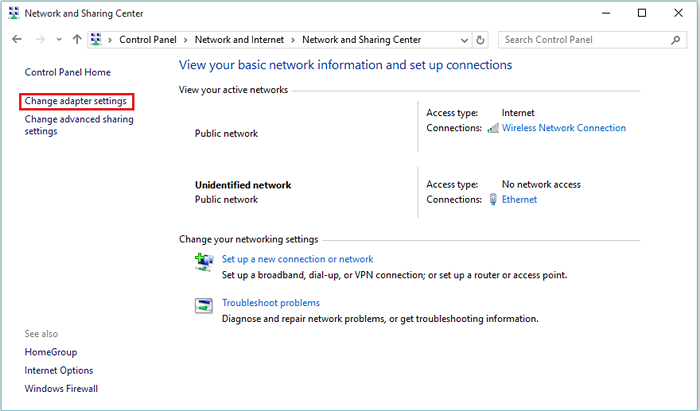 Langkah 11:Klik kanan pada "Koneksi Jaringan Nirkabel" Anda. Klik "Diagnosa" untuk membantu Windows menerapkan pengaturan jaringan lainnya secara otomatis.
Langkah 11:Klik kanan pada "Koneksi Jaringan Nirkabel" Anda. Klik "Diagnosa" untuk membantu Windows menerapkan pengaturan jaringan lainnya secara otomatis.
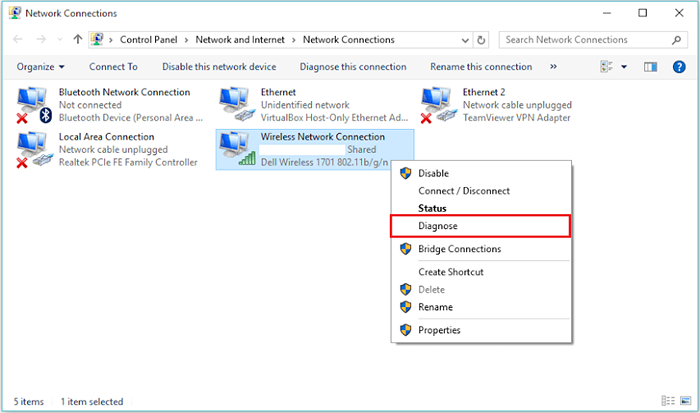
Catatan: Fitur "Diagnosis" membantu mengatur ulang "Pengaturan Adaptor Windows", "Titik Akses" dan memperbaiki masalah jaringan koneksi nirkabel lainnya.
- « Cara menghasilkan kata sandi acak untuk meresetnya di windows 10
- Cara Menyelesaikan Masalah Layar Hitam Kematian di Windows 10 »

